Berbagi file dan folder iCloud Drive di iCloud untuk Windows
Dengan iCloud untuk Windows, Anda dapat berbagi file dan folder langsung dari File Explorer. Jika file atau folder dibagikan, Anda akan melihat ![]() di sebelah nama file jika Anda membagikan item tersebut atau
di sebelah nama file jika Anda membagikan item tersebut atau ![]() jika seseorang membagikan file tersebut dengan Anda. Silakan baca daftar ikon dan artinya.
jika seseorang membagikan file tersebut dengan Anda. Silakan baca daftar ikon dan artinya.
Catatan: Fitur ini tidak didukung di iCloud untuk Windows versi 7.
Berbagi file dan folder dari File Explorer
Di komputer Windows, buka File Explorer, lalu klik iCloud Drive di panel Navigasi.
Klik kanan file atau folder yang ingin Anda bagikan, pilih Bagikan dengan iCloud Drive, lalu pilih Bagikan File atau Bagikan Folder.
Klik Tambahkan, lalu tambahkan alamat email atau nomor telepon peserta Anda di bawah Orang.
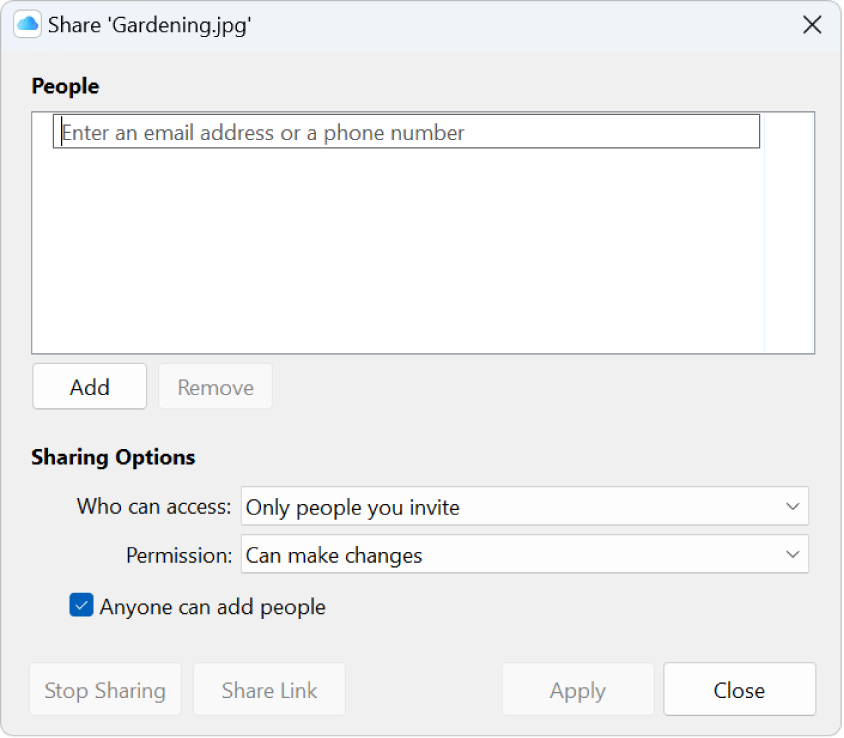
Di bawah Opsi Berbagi, pilih siapa saja yang dapat mengakses file atau folder atau membuat perubahan. Anda juga dapat mengizinkan peserta untuk menambahkan atau menghapus orang lain dari file atau folder bersama.
Klik Terapkan.
Saat Anda berbagi folder, hanya peserta yang dapat mengakses file di folder bersama. Untuk mengundang peserta lainnya untuk mengakses file, Anda harus mengubah pengaturan folder bersama. Anda tidak dapat memilih file atau folder individu di folder bersama dan menambahkan peserta ke dalamnya.
Mengelola peserta atau pilihan berbagi
Pemilik file atau folder dapat mengelola peserta dan opsi berbagi.
Jika diizinkan oleh pemilik file atau folder, peserta dapat menambahkan orang lain ke file atau folder bersama. Namun, mereka tidak dapat mengelola pengaturan berbagi dari orang yang mereka tambahkan. Hanya pemilik yang dapat mengubah opsi berbagi.
Catatan: Anda tidak dapat mengubah pengaturan berbagi untuk masing-masing dokumen di folder bersama. Anda harus mengubah pengaturan folder.
Di komputer Windows, buka File Explorer, lalu klik iCloud Drive di panel Navigasi.
Klik kanan file atau folder yang dibagikan, pilih Bagikan dengan iCloud Drive, lalu pilih Kelola File Bersama atau Kelola Folder Bersama.
Lakukan salah satu langkah berikut:
Tambahkan peserta: Klik Tambahkan, lalu masukkan alamat email peserta.
Hapus peserta: Pilih peserta yang ingin Anda hapus, lalu klik Hapus.
Edit pilihan berbagi: Di bawah Pilihan Berbagi, pilih peserta yang dapat mengakses file atau folder dan membuat perubahan.
Klik Terapkan.
Menghapus diri Anda dari file atau folder bersama
Jika Anda adalah peserta, Anda dapat menghapus diri sendiri dari file atau folder bersama.
Di komputer Windows, buka File Explorer, lalu klik iCloud Drive di panel Navigasi.
Klik kanan file atau folder yang dibagikan, pilih Bagikan dengan iCloud Drive, lalu pilih Kelola File Bersama atau Kelola Folder Bersama.
Di bawah Orang, pilih nama Anda, klik Hapus, lalu klik Ya.
Berhenti membagikan file atau folder
Hanya pemilik file atau folder yang dapat menghentikan pembagian file.
Di komputer Windows, buka File Explorer, lalu klik iCloud Drive di panel Navigasi.
Klik kanan file atau folder yang dibagikan, pilih Bagikan dengan iCloud Drive, lalu pilih Kelola File Bersama atau Kelola Folder Bersama.
Lakukan salah satu langkah berikut:
Berhenti berbagi dengan semua peserta: Klik Berhenti Berbagi, lalu klik Ya.
Berhenti berbagi dengan satu peserta: Pilih peserta yang ingin Anda hapus, klik Hapus, lalu klik Terapkan.
Jika Anda berhenti berbagi atau menghapus folder bersama, peserta tidak lagi dapat melihat atau mengedit file di folder.